1、我们打开WPS2019,然后可以通过新建功能新建一个空白word文档

2、接下来在工具栏中我们会看到视图功能,点击视图
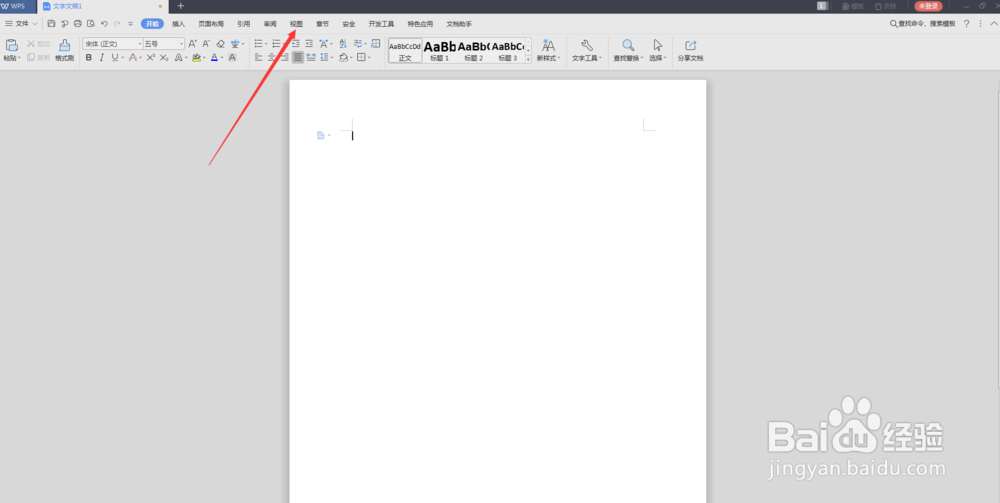
3、在视图功能下面,我们看到下图中的网格线是没有被勾选

4、然后我们勾选网格线,下图中就可以看到在word文档中有网格线出现了
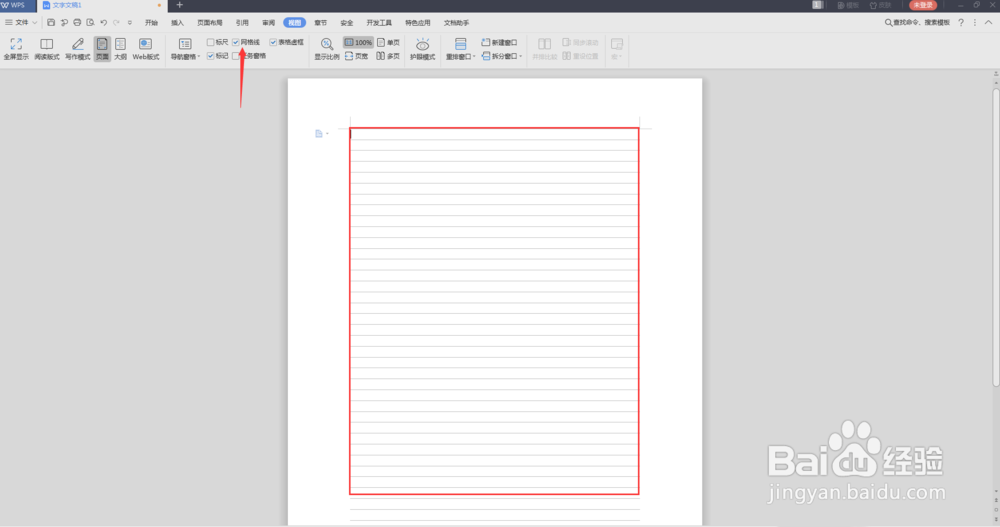
5、接下来我们定工具栏中的页面布局
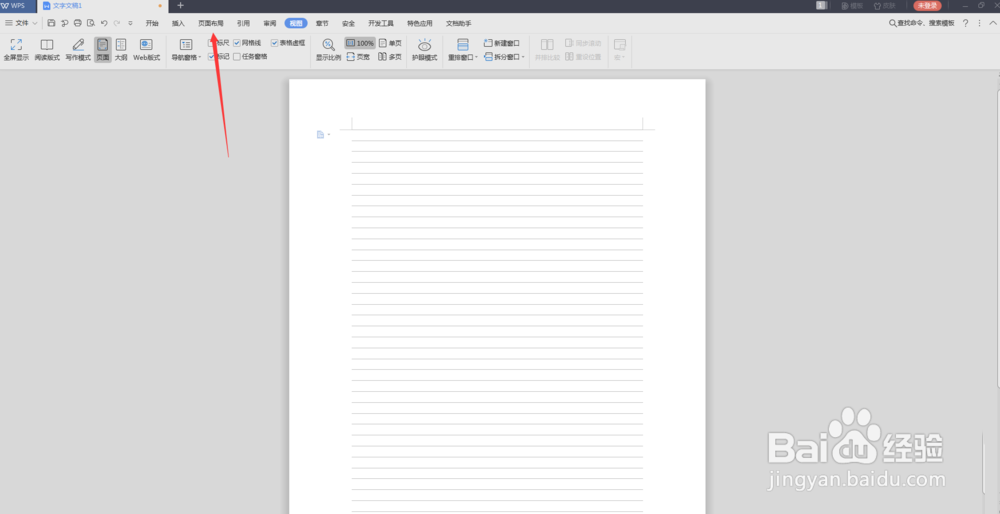
6、我们点击对齐功能,在弹出的下拉框中,我们选的最后面的绘图网格

7、在弹出的绘图网格界面中,我们看到最下面的在屏幕上显示,下面有垂直间隔、水平间隔,可以根据需要进行相应的设置,然后点确定
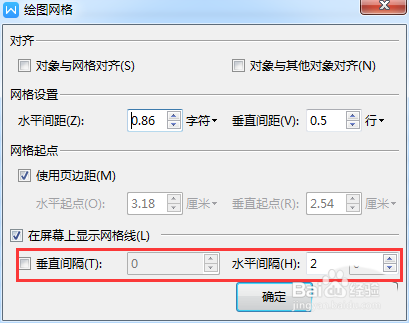
8、最后我们可以插入一幅图,我们看到可以把图片的最上边与网格线对齐,用好网格线对于排版是非常有用的
